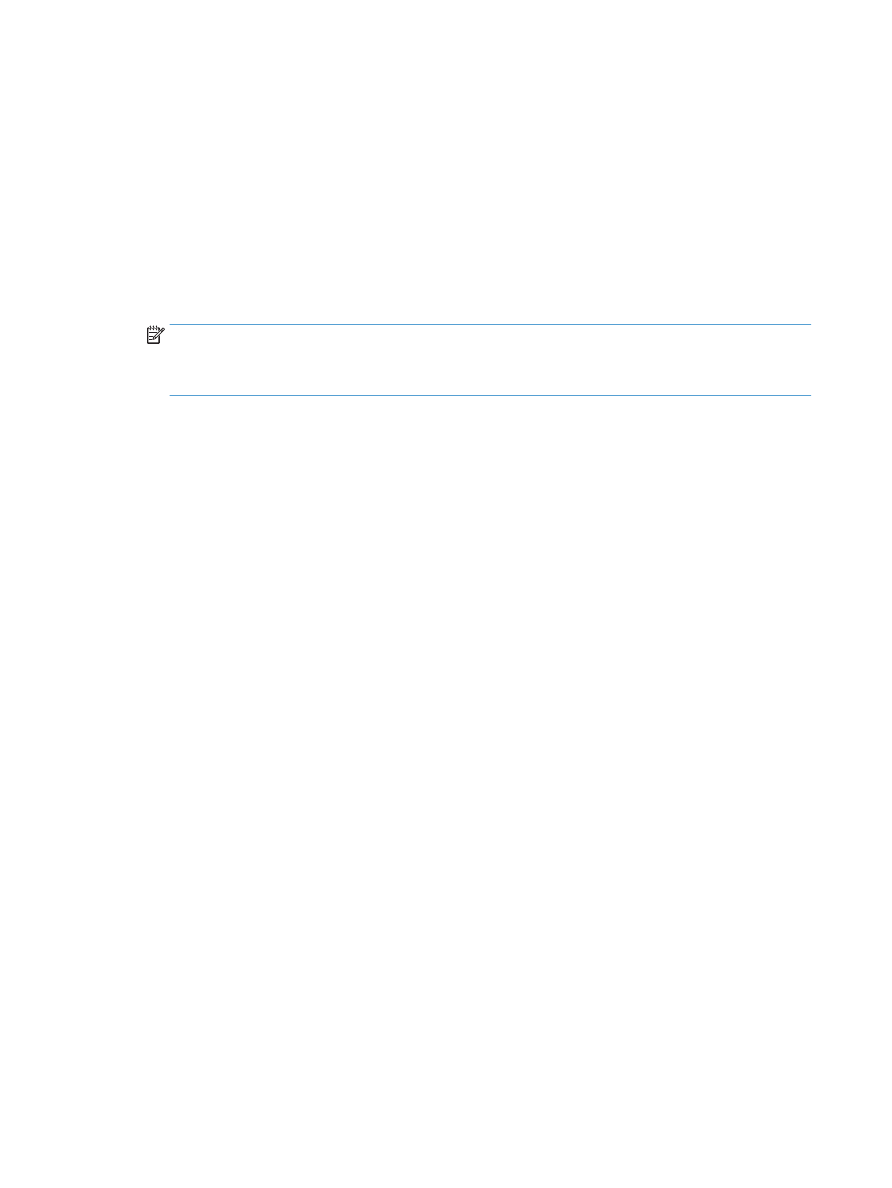
Scannen naar een USB-flashstation
1.
Plaats het document op de glasplaat van de scanner of in de documentinvoer.
2.
Plaats het USB-flashstation in de USB-poort aan de voorzijde van het apparaat.
3.
Raak in het beginscherm van het bedieningspaneel de knop
Scan
aan.
4.
Raak het scherm
Scan naar USB-station
aan.
5.
Raak de knop
Scan
aan om het bestand te scannen en op te slaan. Het apparaat maakt een map
genaamd HPSCANS op het USB-station. Hierin wordt het bestand onder een automatisch gegenereerde
naam opgeslagen in PDF- of JPG-indeling.
OPMERKING:
Raak het overzichtsscherm aan zodra dit wordt geopend om de instellingen desgewenst
aan te passen.
U kunt ook de mapnaam wijzigen.
110 Hoofdstuk 6 Scannen
NLWW

Stel de map voor scannen naar netwerk en scannen naar e-mail
in
Om deze scanfuncties te gebruiken, moet het apparaat zijn verbonden met een netwerk. Deze scanfuncties
zijn niet beschikbaar voordat u ze geconfigureerd hebt. Gebruik de wizard Scannen naar netwerkmap nadat u
de apparaatsoftware hebt geïnstalleerd, of gebruik de geïntegreerde webserver van HP om deze functies te
configureren. Volg de volgende instructies als u de scanfuncties wilt configureren met behulp van de
geïntegreerde webserver van HP.
1.
Raak de knop Netwerk op het beginscherm van het bedieningspaneel van het apparaat aan om het
IP-adres te zoeken.
2.
Open de geïntegreerde webserver van HP door het IP-adres van het apparaat in te voeren in de
adresregel van uw webbrowser.
OPMERKING:
U heeft ook toegang tot de geïntegreerde webserver van HP via de HP Device Toolbox
voor Windows of de HP Utility voor Mac OS X.
3.
Klik op het tabblad Scannen om de functies in te stellen.
OPMERKING:
Als u de functie voor scannen naar e-mail wilt instellen, hebt u de naam nodig van de SMTP-
server die u gebruikt. Vraag uw netwerkbeheerder of uw internetserviceprovider om deze informatie. Als er
voor de SMTP-server authenticatie is vereist, hebt u ook de SMTP-gebruikersnaam en het wachtwoord nodig.
NLWW